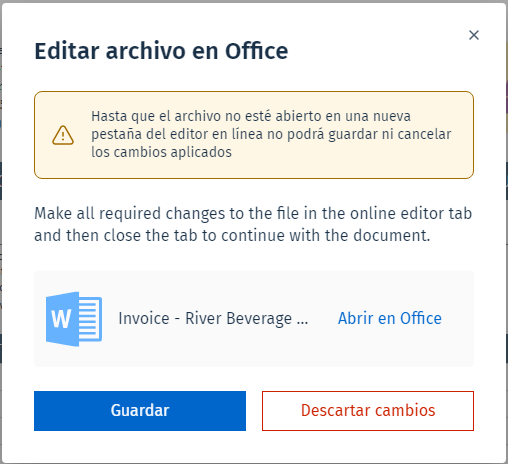|
Editar archivos en OneDrive |
Scroll |
¿Cómo se editan archivos en aplicaciones de Microsoft Office?
Para utilizar esta función es necesario configurar almacenamiento en la nube de OneDrive en Therefore™ Solution Designer. Para configurar OneDrive, consulte el tutorial siguiente: Configuración para editar archivos de Office en Web Client
1.Abra un archivo de Microsoft Office en Therefore™ Dynamic Web View. En el menú Acciones, haga clic en 'Editar archivo en Office'.
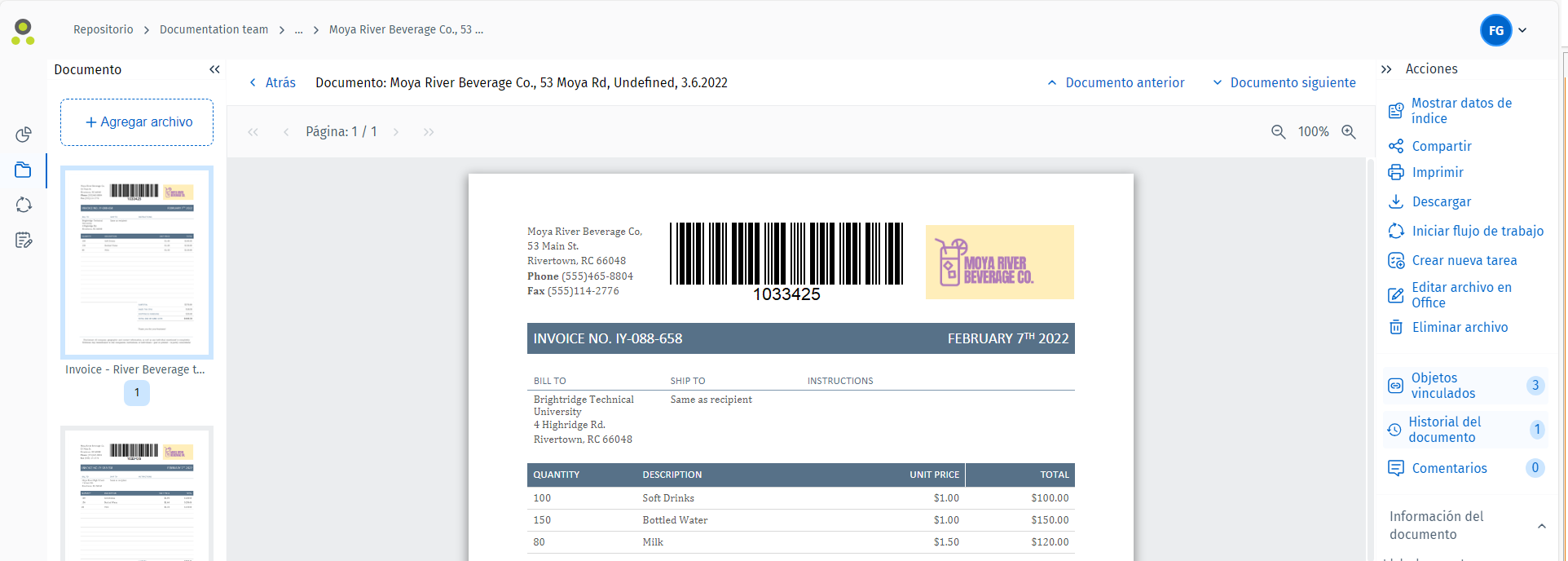
2.El archivo se abrirá en OneDrive en una nueva pestaña frontal. Los cambios que realice se guardarán automáticamente en OneDrive.
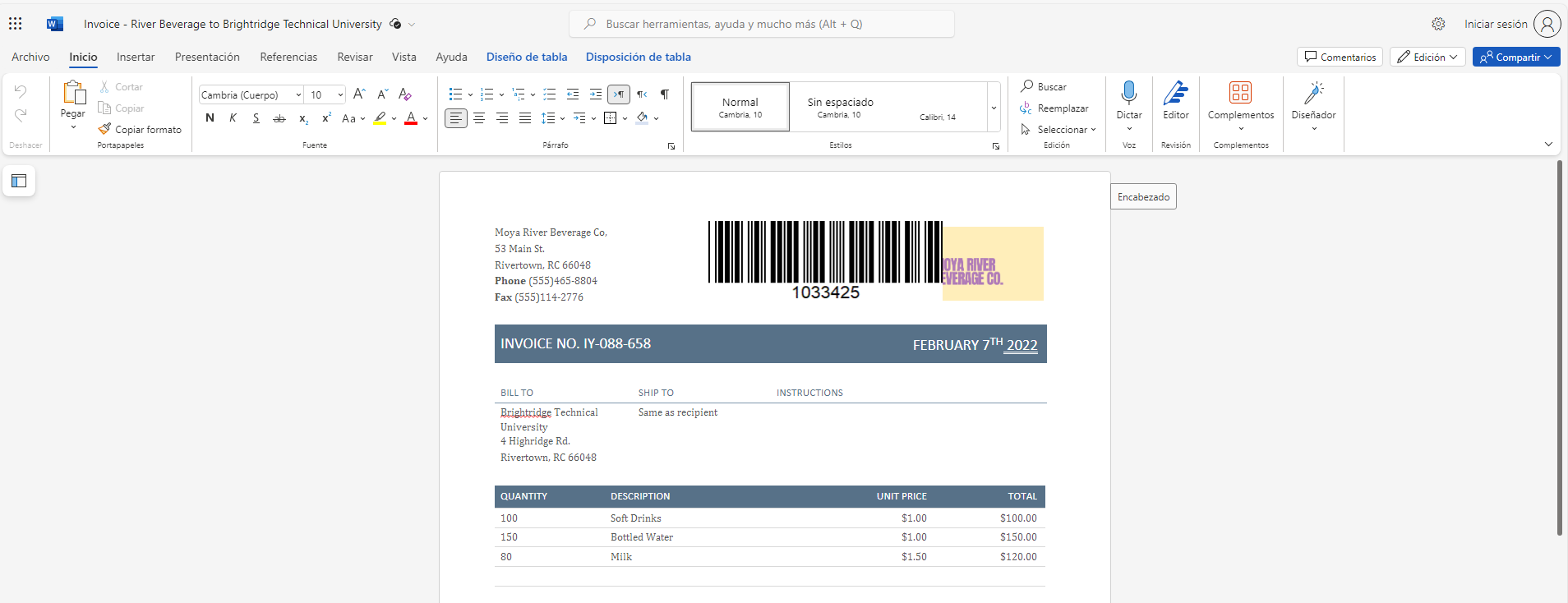
3.Después de hacer los cambios requeridos, cierre la pestaña del editor online. En Therefore™ Dynamic Web View se muestra el cuadro de diálogo siguiente. Haga clic en 'Guardar' para confirmar los cambios y volver a registrar el documento en Therefore™. También puede hacer clic en 'Abrir en Office' para volver a abrir la pestaña de edición online y en 'Descartar cambios' para continuar sin realizar cambios.